Dass Apps manchmal aus heiterem Himmel den Dienst versagen und sich schließen, kann damit zusammenhängen, dass der Speicher auf Ihrem iPad knapp wird. Das gilt übrigens auch fürs iPhone. Das hängt damit zusammen, dass beim Schreiben von temporären Daten die App versuchte auf einen bereits in der Benutzung befindlichen Speicherbereich zu schreiben. Es kommt zu einem Fehler, der die App zum Absturz bringt.
Mehr Apple-Wissen für dich.
Mac Life+ ist die digitale Abo-Flatrate mit exklusiven, unabhängigen Tests, Tipps und Ratgebern für alle Apple-Anwenderinnen und Anwender - ganz egal ob neu mit dabei oder Profi!
Mac Life+ beinhaltet
- Zugriff auf alle Online-Inhalte von Mac Life+
- alle digitalen Ausgaben der Mac Life, unserer Sonderhefte und Fachbücher im Zugriff
- exklusive Tests, Artikel und Hintergründe vorab lesen
- maclife.de ohne Werbebanner lesen
- Satte Rabatte: Mac, iPhone und iPad sowie Zubehör bis zu 15 Prozent günstiger kaufen!
✔ SOFORT gratis und ohne Risiko testen: Der erste Monat ist kostenlos, danach nur 6,99 Euro/Monat.
✔ Im Jahresabo noch günstiger! Wenn du direkt für ein ganzes Jahr abonnierst, bezahlst du sogar nur 4,99 Euro pro Monat.
Es kann übrigens ebenfalls zu so einem unzulässigen Schreibzugriff kommen, wenn ein Entwickler die App fehlerhaft programmiert hat.
Speicher freischaufeln, damit iPad-Apps sich nicht mehr beenden
Nun lautet die „einfache“ Antwort: Sie müssen Speicherplatz freigeben, damit dies nicht mehr geschieht. Nun könnten Sie Fotos löschen, oder Musik und Dokumente. Es gibt aber einen Trick, wie Sie gleich an mehreren Stellen in vielen verschiedenen Apps Speicher einsparen können.
Ortungsdienste abschalten, um Speicher zu sparen
Tatsächlich öffnen Sie die Einstellungen-App an der Stelle Datenschutz > Ortungsdienste. Sie können dort wahlweise die Ortungsdienste komplett abschalten, oder aber App für App individuell einstellen.
Wenn Sie nämlich Apps erlauben, auf die Ortungsdienste zuzugreifen, sogar unbegrenzt im Hintergrund, dann speichern diese ständig temporäre Daten zu Ihrem Aufenthaltsort.
Apps beenden und neustarten
Eine weitere Möglichkeit, die helfen kann, iPad-Apps von Ihrem instabilen Dasein zu befreien, ist das Schließen der Apps. Öffnen Sie dazu die App-Übersicht, indem Sie zum Beispiel auf einem neueren iPad Pro vom unteren Rand mit dem Finger ein wenig nach oben Wischen und den Finger kurze Zeit auf dem Display verweilen lassen. Es öffnet sich die App-Übersicht, in der Sie nun die Fenster „wegwischen“ können. Das bedeutet deren Ende. Auf älteren Geräten reicht es, den Home-Button doppelt zu drücken, um die App-Übersicht aufzurufen.
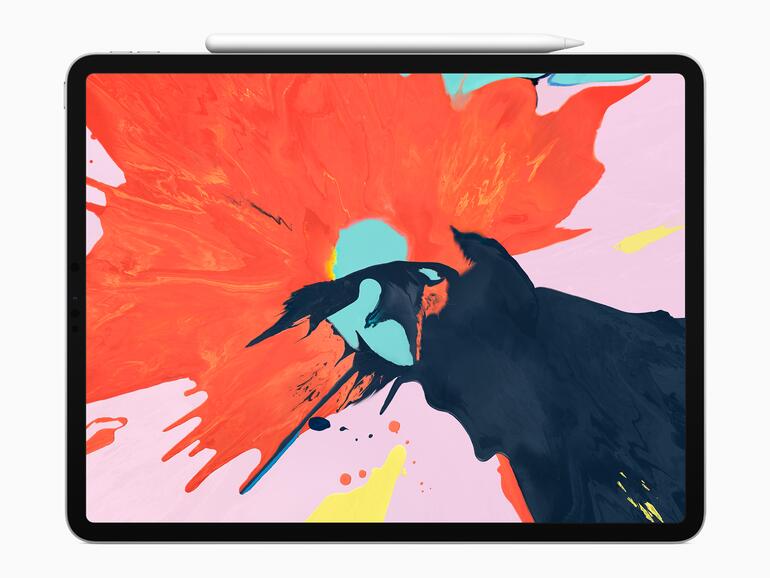

Diskutiere mit!
Hier kannst du den Artikel "iPad-Apps schließen sich ohne Vorwarnung? Das hilft." kommentieren. Melde dich einfach mit deinem maclife.de-Account an oder fülle die unten stehenden Felder aus.
Passiert mit eurer App regelmäßig das sie sich nachdem öffnen wieder schließt.
Die absolut einzigste App welche sich andauernd selbstständig schließt ist Eure App - auf dem iPad als auf dem iPhone!
Das ist so nicht richtig.
Wenn eine App Speicher für Rechenoperationen benötigt, so geschieht das auf dem Arbeitsspeicher, also dem RAM, nicht auf dem Festplattenspeicher.
Das Freigeben von Festplattenspeicher hilft also in diesem Falle rein gar nichts.
Das stimmt die App schließt sich einfach oder stürzt ab Instabil
Danke, Apple, für die generöse Speicherausrüstung des iPad pro. Ever so kind!